Bing浏览器如何阻止弹窗广告 Bing浏览器广告拦截配置教程

bing浏览器可通过安装第三方插件实现广告拦截。具体步骤为:1.选择adblock plus、ublock origin或adguard等插件;2.通过edge://extensions/进入扩展商店搜索并下载;3.安装后启用插件;4.配置基本设置和高级过滤规则以屏蔽弹窗广告;5.将不兼容 加入白名单;6.定期更新插件和过滤规则以确保效果。需注意性能影响及安全性问题,建议选用知名插件以避免风险。
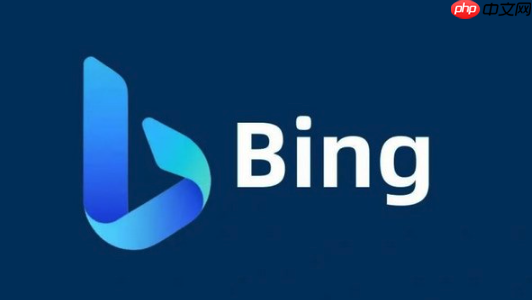
Bing浏览器本身没有内置广告拦截功能,但可以通过安装第三方插件来实现广告屏蔽。以下是具体的步骤和建议:
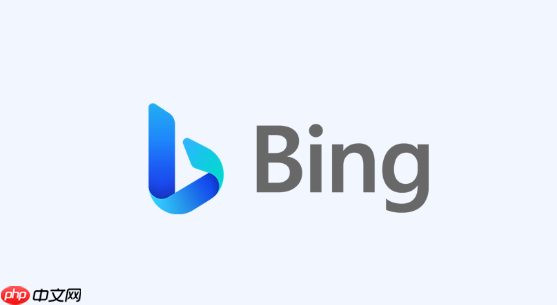
安装广告拦截插件
选择合适的插件:常见的广告拦截插件有Adblock Plus、uBlock Origin和AdGuard等。从最新商店下载:打开Bing浏览器,访问扩展商店(通常可以通过地址栏输入edge://extensions/进入),搜索插件名称并下载安装。启用插件:安装完成后,确保插件处于启用状态。配置插件以阻止弹窗广告
基本设置:点击插件图标,进入设置页面,勾选“阻止广告”或类似选项。高级过滤规则:一些插件支持自定义过滤规则,可以添加特定的规则来屏蔽弹窗广告。排除不兼容 :如果某些 因广告拦截而无法正常显示,可以在插件设置中将这些 加入白名单。定期更新插件和过滤规则
保持插件最新:定期检查插件是否有更新,确保其功能正常。更新过滤规则:大多数插件会自动更新规则库,但也可以手动检查更新以提高拦截效果。注意事项
性能影响:虽然广告拦截插件能提升浏览体验,但可能会略微增加内存占用或影响加载速度。安全性:选择知名插件,避免使用来源不明的广告拦截工具,以防潜在的安全风险。基本上就这些,操作起来不复杂但容易忽略细节。
免责声明
游乐网为非赢利性网站,所展示的游戏/软件/文章内容均来自于互联网或第三方用户上传分享,版权归原作者所有,本站不承担相应法律责任。如您发现有涉嫌抄袭侵权的内容,请联系youleyoucom@outlook.com。
同类文章
长江存储PC450 SSD仅46度,机械革命耀世16 Ultra性能破200W
一、前言:搭载长江存储PC450的机械革命耀世16 Ultra游戏本作为内地游戏本的杠把子,长期以来机械革命一直以极致性能释放、超高的性价以及扎实的做工在玩家群体中保持较好的口碑。近日,机械革命更新
QLC SSD需求暴涨,120TB大容量存储迎来春天
9月26日消息,存储芯片涨价已经不是新闻,除了DRAM内存之外,NAND闪存涨价也势必会带动SSD涨价,而且这一轮涨价以QLC闪存为主。原因并不复杂,因为推动涨价的根源是AI市场的需求,AI大模型动
天价AI显卡3年内淘汰,14万亿营收方能回本
9月26日消息,AI的重要性已经无需强调,各大企业现在对AI的投资可以说用疯狂来形容,谁也不希望失败,都在重金赌未来。然而AI行业的烧钱速度可能也是历年来科技领域之最,微软、Meta、谷歌等公司的投
微软Win10 19045.6396更新发布 修复SMBv1连接问题
9 月 26 日消息,科技媒体 NeoWin 昨日(9 月 25 日)发布博文,报道称微软面向 Windows 10 系统推送 KB5066198 可选更新,这也是 Windows 10 系统结束
英特尔对比图表曝光:酷睿 Ultra 200S 系列处理器性价比优于 AMD Ryzen 9000 系列
9 月 26 日消息,科技媒体 Wccftech 昨日(9 月 25 日)发布博文,报道称一组英特尔对比图表照片,称在游戏性能 价格比上,其新款 Arrow Lake 桌面处理器优于 AMD
相关攻略
热门教程
更多- 游戏攻略
- 安卓教程
- 苹果教程
- 电脑教程






































